Manual del usuario del iPod touch
- Bienvenido
- Novedades de iOS 12
-
- Activar y desbloquear
- Aprender gestos básicos
- Explorar la pantalla de inicio y las apps
- Cambiar los ajustes
- Realizar una captura de pantalla
- Ajustar el volumen
- Cambiar o desactivar los sonidos
- Buscar contenido
- Utilizar y personalizar el centro de control
- Ver y organizar la visualización Hoy
- Acceder a funciones desde la pantalla bloqueada
- Viajar con el iPod touch
- Definir el tiempo de uso, permisos y límites
- Sincronizar el iPod touch con iTunes
- Cargar la batería y controlar el nivel de carga
- Conocer el significado de los iconos de estado
-
- Calculadora
- Buscar a mis Amigos
- Buscar mi iPhone
-
- Escribir un correo electrónico
- Dirigir y enviar correo electrónico
- Ver un correo electrónico
- Guardar un borrador de correo electrónico
- Marcar y filtrar mensajes de correo electrónico
- Organizar el correo electrónico
- Buscar mensajes de correo electrónico
- Eliminar y recuperar mensajes de correo electrónico
- Trabajar con archivos adjuntos
- Imprimir mensajes de correo electrónico
- Bolsa
- Consejos
- Tiempo
-
- Compartir documentos desde las apps
- Compartir archivos desde iCloud Drive
- Compartir archivos mediante AirDrop
-
- Configurar “En familia”
- Compartir compras con los miembros de la familia
- Activar “Solicitar la compra”
- Ocultar las compras
- Compartir suscripciones
- Compartir fotos, un calendario y más con miembros de la familia
- Localizar el dispositivo perdido de un miembro de la familia
- Configurar “Tiempo de uso” para los miembros de la familia
-
- Accesorios incluidos con el iPod touch
- Conectar dispositivos Bluetooth
- Transmitir audio y vídeo en tiempo real a otros dispositivos
- Controlar el audio en varios dispositivos
- AirPrint
- Utilizar un teclado Magic Keyboard
- Handoff
- Usar el portapapeles universal
- Hacer y recibir llamadas por Wi-Fi
- Usar el iPhone como punto de acceso Wi-Fi
- Transferir archivos mediante iTunes
-
-
- Reiniciar el iPod touch.
- Forzar el reinicio del iPod touch
- Actualizar software de iOS
- Realizar copias de seguridad del iPod touch
- Recuperar los ajustes por omisión del iPod touch
- Restaurar el iPod touch
- Vender o regalar el iPod touch
- Borrar todos los contenidos y ajustes
- Instalar o eliminar perfiles de configuración
-
- Introducción a las funciones de accesibilidad
- Funciones rápidas de accesibilidad
-
-
- Activar VoiceOver y practicar gestos
- Cambiar los ajustes de VoiceOver
- Aprender gestos de VoiceOver
- Controlar el iPod touch con gestos de VoiceOver
- Controlar VoiceOver con el rotor
- Utilizar el teclado en pantalla
- Escribir con el dedo
- Controlar VoiceOver con el teclado Magic Keyboard
- Escribir en braille en la pantalla mediante VoiceOver
- Usar una pantalla braille
- Usar VoiceOver en apps
- “Leer selección”, “Leer pantalla” y “Pronunciar al escribir”
- Acercar la imagen en la pantalla
- Lupa
- Ajustes de visualización
-
- Acceso guiado
-
- Información de seguridad importante
- Información de manejo importante
- Obtener información sobre el iPod touch
- Informarse sobre el software y el servicio del iPod touch
- Declaración de conformidad de la FCC
- Declaración de conformidad de ISED Canada
- Apple y el medio ambiente
- Información sobre residuos y reciclaje
- Copyright
Utilizar métodos de entrada especiales en el iPod touch
En el iPod touch, puedes usar teclados especiales, el dedo o un lápiz digital para escribir en distintos idiomas de diferentes maneras. Algunos ejemplos son el cangjie y el wubihua chino, el kana japonés y los emoticonos. También puedes usar el dedo o un estilete para escribir caracteres chinos en la pantalla.
Construir caracteres chinos a partir de las teclas cangjie de componentes
A medida que escribes, aparecerán sugerencias de caracteres.
Para seleccionar un carácter, escríbelo o continúa escribiendo hasta cinco componentes para ver más opciones.
Construir caracteres chinos wubihua (trazos)
Utiliza el teclado para construir caracteres chinos a partir de un máximo de cinco trazos en la secuencia correcta de escritura: horizontal, vertical, cola, escoba y gancho.
Por ejemplo, el carácter chino 圈 (círculo) debe comenzar con el trazo vertical 丨.
Realiza cualquiera de las siguientes operaciones:
A medida que escribes, aparecen sugerencias de caracteres chinos (con los caracteres más utilizados en primer lugar). Pulsa un carácter para seleccionarlo.
Si no estás seguro del trazo correcto, escribe un asterisco (*). Para ver más opciones de caracteres, realiza otro trazo o desplázate por la lista de caracteres.
Pulsa la tecla de coincidencia (匹配) para mostrar solamente los caracteres que coincidan exactamente con lo que has escrito.
Puedes escribir algunos caracteres complejos, como 鱲 (parte del nombre del aeropuerto internacional de Hong Kong), escribiendo dos o más caracteres componentes consecutivos. Pulsa el carácter para sustituir los caracteres escritos. También se reconocen los caracteres romanos.
Escribir caracteres chinos
Escribe los caracteres chinos directamente en la pantalla con el dedo si se encuentra activada la entrada de escritura en chino tradicional o simplificado.
A medida que realices trazos, el iPod touch los reconocerá y mostrará una lista de caracteres coincidentes ordenados de mayor a menor concordancia. Cuando seleccionas un carácter, los caracteres que le siguen con más probabilidad aparecerán en la lista como opciones adicionales.
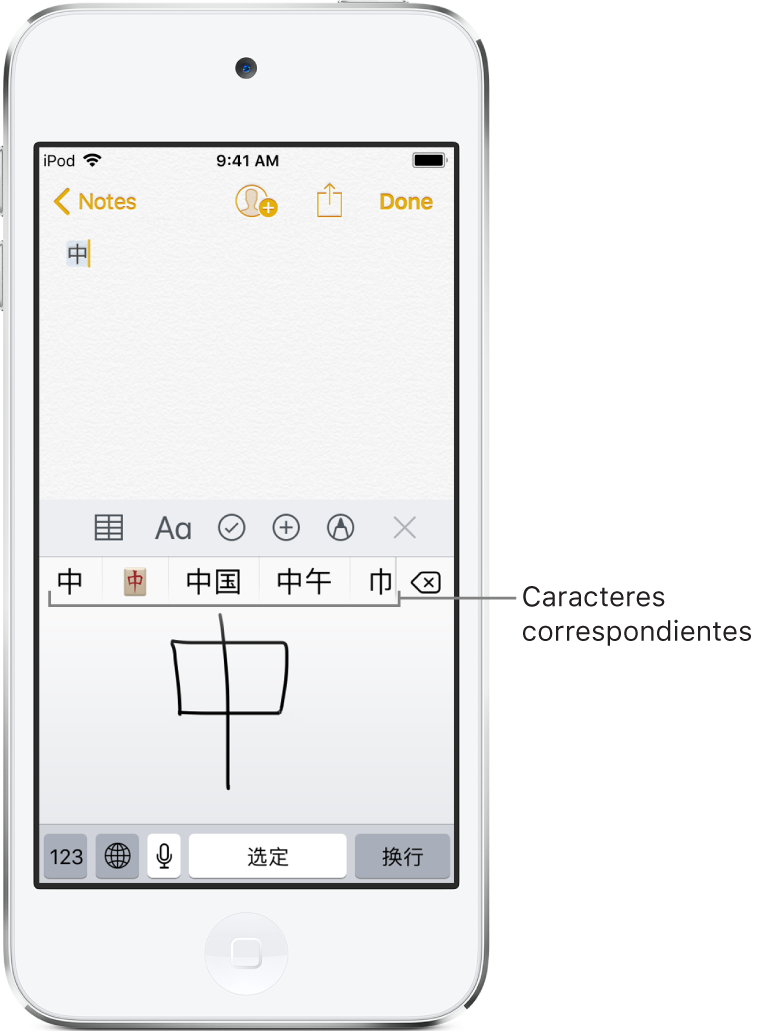
Escribir en japonés kana
Utiliza el teclado kana para seleccionar sílabas.
Para obtener más opciones de sílabas, arrastra la lista a la izquierda o pulsa la tecla de flecha.
Escribir en japonés romaji
Utiliza el teclado romaji para escribir sílabas.
En la parte superior del teclado aparecen opciones alternativas.
Pulsa una sílaba para escribirla.
Para ver más opciones de sílabas, pulsa la tecla de flecha y selecciona otra sílaba o palabra de la ventana.
Introducir emoticonos japoneses
Realiza una de las siguientes operaciones:
Utilizar el teclado japonés kana: Pulsa
 .
.Utilizar el teclado japonés romaji: Pulsa
 y, a continuación,
y, a continuación,  .
.Utilizar el teclado chino pinyin (simplificado), o zhuyin o pinyin (tradicional): Pulsa
 , pulsa
, pulsa 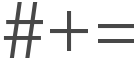 y, a continuación, pulsa
y, a continuación, pulsa  .
.